شما از دست داده اید، از سرپرست خود بخواهید تیم های مایکروسافت را فعال کند
مایکروسافت کاربران Skype for Business را تشویق میکند تا از سرویس پیامرسانی فوری و تلفن ویدیویی خود به یک پلتفرم ارتباطی جدید - Microsoft Teams مهاجرت کنند . این شرکت معتقد است، پلتفرم Teams برای افراد حرفه ای مناسب تر است. با این حال، پس از مهاجرت و تلاش برای ورود به Teams ، اکثر کاربران پیغام خطای زیر را دریافت می کنند - شما از دست داده اید، از سرپرست خود بخواهید که Microsoft Teams را فعال(You’re missing out, Ask your admin to enable Microsoft Teams) کند.
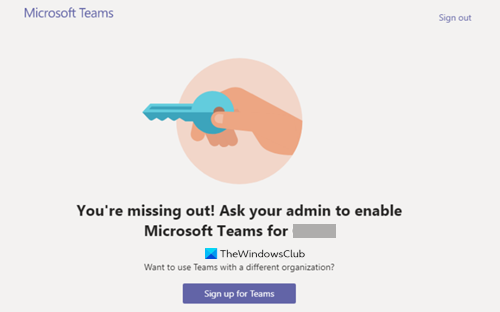
از سرپرست خود بخواهید که Microsoft Teams را فعال کند(Microsoft Teams)
برای دسترسی به Teams ، کاربر باید مجوز Microsoft Teams را از مرکز مدیریت (Admin Center)Office 365 اختصاص داده باشد. زیرا بدون اختصاص مجوز Microsoft Teams ، کاربران نمی توانند وارد Teams شوند. اما، اگر تنها مدیر هستید و همچنان این پیام را روی صفحه رایانه خود چشمک میزند، این روش عیبیابی را دنبال کنید.
- به صفحه admin.microsoft.com بروید.
- روی دکمه کشویی Users کلیک کنید.
- گزینه Active Users را انتخاب کنید.
- کاربر را انتخاب کنید.
- روی دکمه More Actions کلیک کنید.
- گزینه Manage Product Licenses را انتخاب کنید.
- هنگامی که یک پنجره جدید ظاهر شد، به قسمت Apps بروید .
- گزینه Microsoft Teams را علامت بزنید.
- تغییرات را ذخیره کنید.
توجه(Note) : فقط Office 365 Admin میتواند (Admin)تیمهای Microsoft(Microsoft Teams) را برای کاربران سازمان فعال/غیرفعال کند.
در هر اشتراک Microsoft 365 Business ، حداقل یک حساب مدیر باید وجود داشته باشد. این سرویس، حساب های کاربری و دستگاه ها را مدیریت می کند. بنابراین، اگر شما کسی هستید که برای اشتراک ثبتنام کردهاید، پس مدیر جهانی اشتراک خود هستید. به صفحه admin.microsoft.com بروید و با جزئیات حساب خود وارد شوید.
در منوی پیمایش (Navigation)مرکز مدیریت (Admin Center)Microsoft 365 ، روی دکمه کشویی کاربران کلیک کنید.(Users)
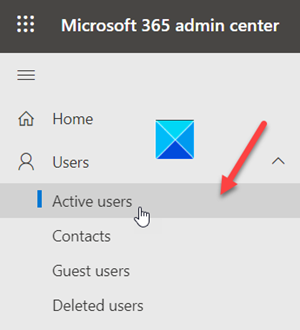
از بین گزینه های داده شده، گزینه Active Users را انتخاب کنید.
دایره کنار نام کاربری فعال را علامت بزنید.(Active)
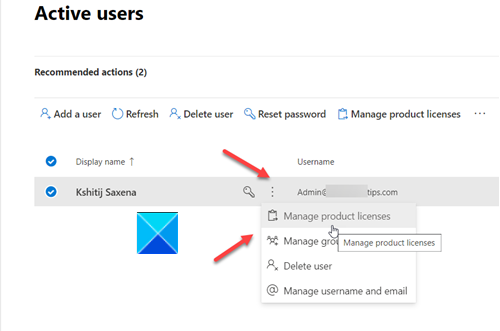
روی دکمه More Actions (قابل مشاهده به صورت 3 نقطه عمودی) کلیک کنید و از لیست گزینه های نمایش داده شده، Manage Product Licenses را انتخاب کنید .
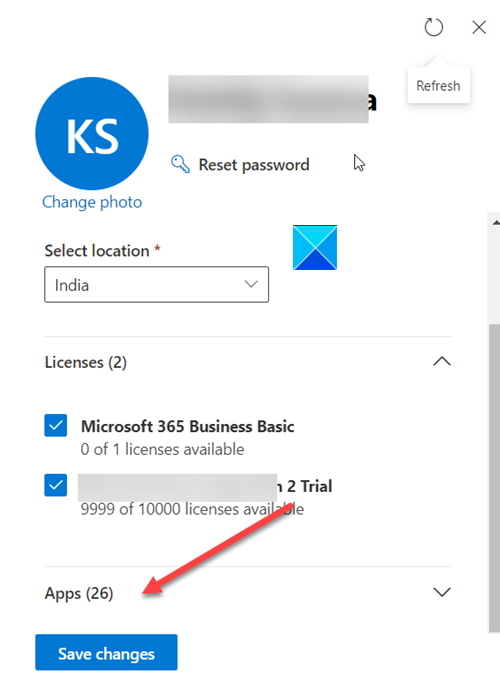
سپس در پنجره باز شده به قسمت Apps بروید .
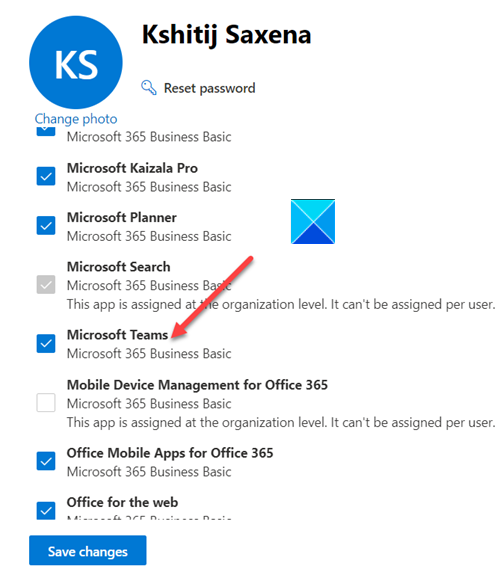
در زیر آن، ورودی Microsoft Teams را پیدا کنید. کادر مشخص شده در مقابل آن را علامت بزنید و تغییرات ایجاد شده را ذخیره کنید.
دیگر نباید پیام «از سرپرست خود بخواهید که تیم های مایکروسافت را فعال کند» را ببینید.
بخوانید(Read) : نحوه تغییر تصویر تیم در تیم های مایکروسافت(How to change the Team Picture in Microsoft Teams) .
Related posts
چگونه برای اضافه کردن Zoom به Microsoft Teams
نحوه نصب Microsoft Teams در Linux and macOS
چگونه به ستایش کسی که در Microsoft Teams در کار خود به خوبی انجام
Turn Off Read Receipts در Microsoft Teams برای اعضای تیم
چگونه Theme را در Microsoft Teams در Windows 11 تغییر دهید
چگونه برای باز کردن چند نمونه از Microsoft Teams در Windows 10
چگونه برای قطع کردن همه شرکت کنندگان در Microsoft Teams میکروفون
Zoom vs Microsoft Teams VS Google Meet vs Skype
فایل خطا در Microsoft Teams قفل شده
نحوه ارسال Urgent or Important Message در Microsoft Teams
نحوه قفل کردن جلسات در Microsoft Teams
چگونه برای ایجاد یک Poll در Microsoft Teams؟
نحوه تغییر Member Role و حذف Member در Microsoft Teams
نحوه توقف Microsoft Teams از باز کردن به طور خودکار در Startup
اوه چیزی خطا اشتباه در Microsoft Teams رفت
چگونه به استفاده از ویژگی های شخصی در Microsoft Teams
چگونه به استفاده از Share Tray در Microsoft Teams به share content در جلسات
چگونه برای تغییر Team Picture در Microsoft Teams
چگونه به بهبود Deleted Document از Microsoft Teams
چگونه Microsoft Teams از Windows 10 و Android به طور کامل حذف شود
